Steg-for-steg-guide: Slik utfører du en hard tilbakestilling på Samsung Galaxy A10
Slik utfører du hard tilbakestilling på Samsung Galaxy A10 Oppfører Samsung Galaxy A10 seg som den skal eller har programvareproblemer? En hard …
Les artikkelen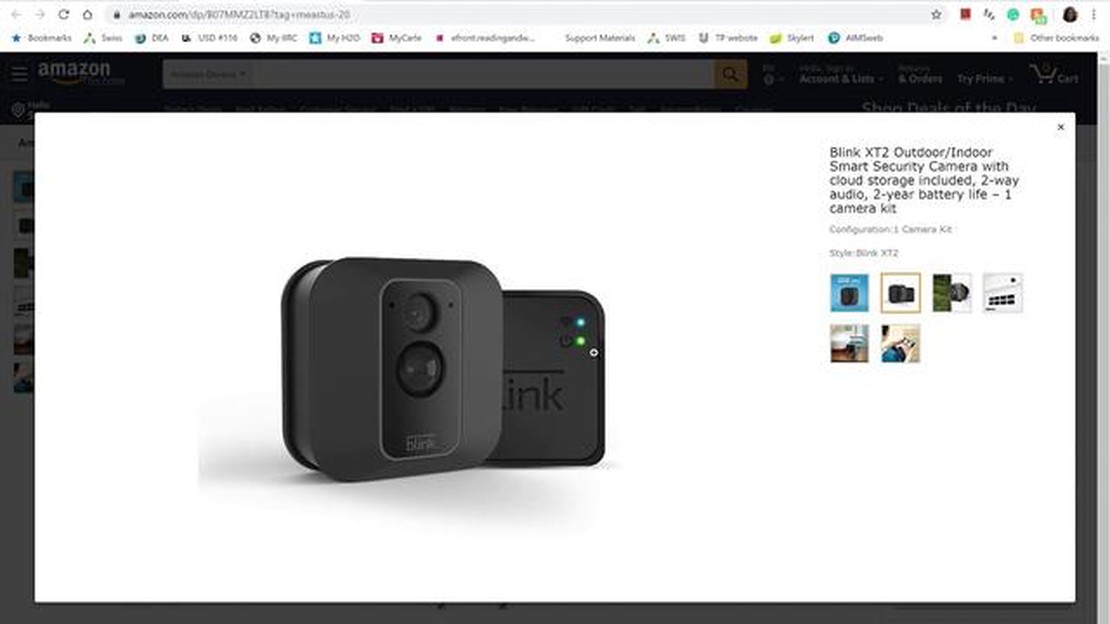
Hvis du eier et Blink-kamera, har du kanskje støtt på problemet med blinkende grønt lys. Dette problemet kan være frustrerende og forstyrre kameraets funksjonalitet. Det finnes imidlertid tiltak du kan iverksette for å løse problemet og sikre at kameraet fungerer som det skal.
Problemet med blinkende grønt lys på Blink-kameraer oppstår vanligvis når det er problemer med kameraets tilkobling til Wi-Fi-nettverket. Dette kan skyldes et svakt signal, feil nettverksinnstillinger eller forstyrrelser fra andre enheter. Ved å følge en trinnvis veiledning kan du feilsøke og løse problemet på en effektiv måte.
**Trinn 1: Kontroller styrken på Wi-Fi-signalet. Kontroller at kameraet er innenfor ruterens rekkevidde og at det ikke er noen hindringer som kan forstyrre signalet. Hvis signalet er svakt, bør du vurdere å flytte ruteren eller bruke Wi-Fi-forlengere for å forbedre dekningen.
**Trinn 2: Kontroller at nettverksinnstillingene på Blink-kameraet er riktige. Kontroller at du har angitt riktig Wi-Fi-passord og at kameraet er koblet til riktig nettverk. Tilbakestill om nødvendig kameraets nettverksinnstillinger og koble det til Wi-Fi-nettverket på nytt.
Trinn 3: Minimer forstyrrelser fra andre enheter som kan forårsake problemet med det blinkende grønne lyset. Flytt kameraet bort fra elektroniske enheter som babymonitorer, mikrobølgeovner eller trådløse telefoner, som kan forstyrre Wi-Fi-signalet.
**Trinn 4: Oppdater fastvaren på Blink-kameraet. Produsenter lanserer ofte fastvareoppdateringer for å løse kjente problemer og forbedre ytelsen. Sjekk Blink-nettstedet eller appen for tilgjengelige oppdateringer, og installer dem på kameraet.
Ved å følge disse trinnene kan du feilsøke problemet med det blinkende grønne lyset på Blink-kameraet og sikre at det fungerer som det skal. Hvis problemet vedvarer, kan det hende du må kontakte Blinks kundestøtte for ytterligere hjelp.
Merk: Denne veiledningen er beregnet på brukere av Blink-kameraer som har problemer med blinkende grønt lys. Hvis du har et annet problem med kameraet ditt, kan du se i Blinks supportdokumentasjon eller kontakte deres kundestøtte for spesifikke feilsøkingstrinn.
Hvis du opplever et problem med blinkende grønt lys på Blink-kameraet, er det flere feilsøkingstrinn du kan følge for å løse problemet. Her er en trinnvis veiledning:
Ved å følge disse feilsøkingstrinnene kan du løse problemet med det blinkende grønne lyset på Blink-kameraet. Husk å alltid sørge for at du har den nyeste fastvaren og en stabil Wi-Fi-tilkobling for å unngå potensielle problemer i fremtiden.
Les også: Hvordan fikse Minecraft Launcher vil ikke lastes inn - NY & Oppdatert 2023
Før du prøver å løse problemet med det blinkende grønne lyset på Blink-kameraet, er det viktig å identifisere årsaken til problemet. Ved å forstå de mulige årsakene til at det grønne lyset blinker, kan du begrense feilsøkingstrinnene og finne en effektiv løsning. Her er noen vanlige problemer som kan forårsake blinkende grønt lys:
Ved å vurdere disse mulige årsakene kan du ta de nødvendige skritt for å løse problemet med det blinkende grønne lyset på Blink-kameraet. Vi anbefaler at du går systematisk til verks og begynner med de vanligste årsakene, for eksempel lavt batterinivå eller problemer med Wi-Fi-tilkoblingen, og gradvis går videre til mer komplekse løsninger om nødvendig.
Les også: Forbud mot salg av utenlandske dingser i Russland: et nytt krav til produsentene
Det første trinnet i feilsøkingen av problemer med blinkende grønt lys på Blink-kameraet er å sjekke strømkilden og tilkoblingene. Her er noen mulige årsaker til at kameraets grønne lys blinker, og hvordan du kan løse dem:
Når du har kontrollert strømkilden og tilkoblingene, starter du Blink-kameraet på nytt og sjekker om det grønne lyset fortsatt blinker. Hvis problemet vedvarer, går du videre til neste feilsøkingstrinn.
Hvis Blink-kameraet fortsatt blinker grønt etter at du har prøvd andre feilsøkingstrinn, kan det hende du må tilbakestille og konfigurere kameraet på nytt. Hvis du tilbakestiller kameraet til standardinnstillingene, kan du konfigurere det på nytt.
Hvis du fortsatt har problemer med Blink-kameraet, kan det hende du må kontakte Blinks kundestøtte for ytterligere hjelp.
Hvis Blink-kameraet ditt blinker grønt, betyr det vanligvis at det ikke er koblet til Wi-Fi. Det kan være et problem med nettverket ditt, eller kameraet kan være for langt unna ruteren. For å løse dette problemet må du kontrollere at kameraet er innenfor rekkevidden til Wi-Fi-signalet og sjekke nettverksinnstillingene.
For å sjekke om Blink-kameraet er koblet til Wi-Fi, åpner du Blink-appen på smarttelefonen og går til kamerainnstillingene. Se etter indikatoren for Wi-Fi-signalstyrke. Hvis den viser et sterkt signal, er kameraet koblet til Wi-Fi. Hvis den viser et svakt eller intet signal, kan du prøve å flytte kameraet nærmere ruteren eller sjekke nettverksinnstillingene.
Hvis Blink-kameraet fortsatt blinker grønt etter at du har sjekket Wi-Fi-tilkoblingen, kan du prøve å tilbakestille kameraet. Det gjør du ved å holde inne tilbakestillingsknappen på baksiden av kameraet i ca. 20 sekunder til LED-lampen på forsiden lyser rødt. Slipp deretter knappen og vent til kameraet er tilbakestilt. Etter tilbakestillingen setter du opp kameraet på nytt og sjekker om det grønne lyset slutter å blinke.
Hvis tilbakestilling av kameraet ikke løser problemet med det blinkende grønne lyset, kan du prøve å slå av kameraet og ruteren. Koble begge enhetene fra strømkilden, vent i ca. 30 sekunder, og koble dem deretter til igjen. Dette kan bidra til å gjenopprette forbindelsen mellom kameraet og Wi-Fi-nettverket. Hvis problemet fortsatt vedvarer, kan det hende du må kontakte Blinks kundestøtte for ytterligere hjelp.
Slik utfører du hard tilbakestilling på Samsung Galaxy A10 Oppfører Samsung Galaxy A10 seg som den skal eller har programvareproblemer? En hard …
Les artikkelenSlik løser du HTC U11 som ikke kan koble til Wi-Fi, og andre problemer med Wi-Fi-tilkobling (feilsøkingsveiledning) Har du problemer med å koble til …
Les artikkelen7 beste hastighetsmåler-appen for Android i 2023 Når du skal holde styr på farten mens du kjører, kan det være svært nyttig å ha en pålitelig …
Les artikkelenDe viktigste trendene innen administrerte it-tjenester i 2023 Managed IT-tjenester er i stadig utvikling og endring for å møte nye teknologier og …
Les artikkelenSlik blokkerer eller opphever du blokkeringen av et telefonnummer på Galaxy S20 Mottar du uønskede anrop eller meldinger fra et bestemt telefonnummer …
Les artikkelenHvordan stoppe facebook fra å spore deg i firefox. Facebook er et av de mest populære sosiale nettverkene i verden, men mange brukere er bekymret for …
Les artikkelen